Nogle Windows-brugere rapporterer, at de ikke er i stand til at installere en afventende Windows-opdatering til Skype ( KB2876229 ). Den fejlkode, der kommer op, er enten 666 eller 667 . I de fleste tilfælde rapporteres dette problem i Windows 7.
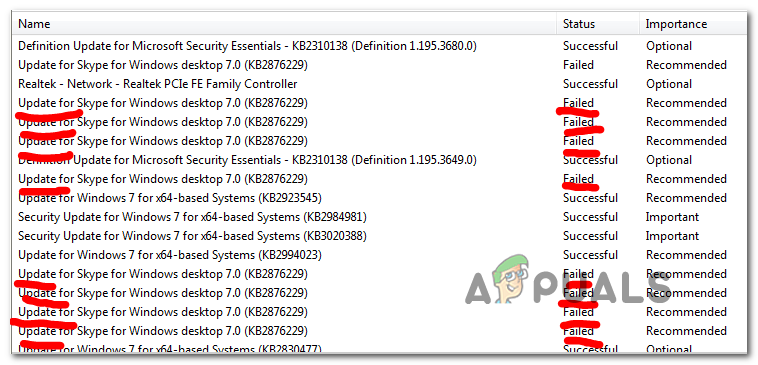
Skype-fejlkode 666
Som det viser sig, er dette særlige problem forårsaget af en eller anden form for systemfilkorruption. I de fleste tilfælde rapporteres det, at det forekommer efter en uventet nedlukning af maskinen eller efter at en AV-scanning endte med at påvirke karantæne i nogle filer, der hører til Windows Update-komponenten.
I de fleste tilfælde har berørte brugere formået at løse dette problem ved at løse enhver forekomst af systemfilkorruption med DISM- og SFC-scanninger.
Men hvis disse to hjælpeprogrammer ikke er i stand til at løse problemet automatisk, kan du sandsynligvis omgå Windows-opdateringen helt ved at afinstallere desktop-applikationen konventionelt og derefter installere den nyeste version manuelt (fra den officielle side).
Kører DISM- og SFC-scanninger
Som det viser sig, er den førende årsag, der vil føre til, at dit system ikke installerer KB2876229 opdatering til Skype er en form for systemfilkorruption. Men heldigvis har Windows et par indbyggede værktøjer (DISM og SFC), der skal give dig mulighed for at løse de fleste af korruptionsrelaterede problemer automatisk.
Selvom deres kerneoperationer er ens, nærmer de to værktøjer sig filkorruption på en anden måde, hvilket gør dem ideelle til at blive brugt sammen.
Kontrol af systemfiler (SFC) er et helt lokalt værktøj, der brugte et lokalt gemt arkiv til at erstatte beskadigede systemfiler, der blev opdaget i den indledende scanning.
Deployment and Image Servicing and Deployment (DISM) is er et nyere værktøj, der er afhængig af en underkomponent af Windows-opdatering for at erstatte beskadigede forekomster med sunde kopier. Det kræver selvfølgelig en stabil internetforbindelse for at fungere normalt.
Hvis du har mistanke om, at systemfilkorruption kan være ansvarlig for Skype kunne ikke installere 666 fejl, start med udføre en SFC-scanning og udfør en genstart i slutningen af denne procedure.

Kører SFC-scanningen
Når dit system er startet op igen, skal du åbne en anden forhøjet CMD-prompt og starte en DISM-scanning .

Kør DISM Command
Bemærk: Sørg for, at du har en stabil internetforbindelse, inden du starter denne procedure.
Når det er lykkedes dig at udføre begge scanninger, skal du genstarte dit system en sidste gang og prøve at installere det ventende igen, når den næste opstart er afsluttet.
Hvis du stadig ender med at se den samme fejlkode, skal du gå ned til den næste mulige løsning nedenfor.
Installation af den nyeste version af Skype manuelt
Da Skype ejes af Microsoft, har Windows Update til opgave at opdatere den til den nyeste version, hver gang en ny version bliver tilgængelig. Men husk at dette ikke er den eneste måde, der giver dig mulighed for at opdatere Skype til den nyeste version - Du kan også gøre det manuelt uden at stole på Windows Update.
Som det viser sig, er KB2876229 opdatering er ekstremt problematisk (især til Windows 7), men mange brugere har formået at omgå denne ulejlighed ved at afinstallere den aktuelle Skype-version og derefter geninstallere den nyeste desktopversion fra det officielle websted.
Når de har afsluttet installationen af den nyeste version, stopper Windows Update med at prøve at installere den afventende opdatering, da den ser, at din Skype-version allerede har den.
For at gå denne rute skal du følge instruktionerne nedenfor for at afinstallere og derefter installere den nyeste Skype-version:
- Sørg for, at den største Skype-applikation og enhver anden tilknyttet forekomst eller baggrundsproces er lukket.
- Trykke Windows-tast + R at åbne en Løb dialog boks. Skriv derefter 'Appwiz.cpl' inde i tekstboksen, og tryk på Gå ind at åbne op Programmer og funktioner menu.

Skriv appwiz.cpl, og tryk på Enter for at åbne listen over installerede programmer
- Når du er inde i Program og funktioner menu, gå over til højre menu og rul ned gennem listen over installerede programmer, indtil du finder posten til Skype. Når du ser det, skal du højreklikke på det og vælge Afinstaller fra den nyligt viste kontekstmenu.

Afinstallation af den nyeste version af Skype
- Inde i afinstallationsskærmen skal du følge vejledningen på skærmen for at afslutte processen, og genstart computeren, når operationen er afsluttet.
- Når den næste opstartssekvens er afsluttet, skal du besøge dette link ( her ) og klik på Hent Skype til Windows for at downloade den nyeste version af Skype til desktop .

Download af den nyeste version af Skype til Desktop
- Når download er afsluttet, skal du dobbeltklikke på installationsprogrammet og følge vejledningen på skærmen for at fuldføre installationen af den nyeste Skype-version.

Installation af den nyeste Skype-version
- Når installationen er færdig, skal du genstarte din computer og vente på, at den næste opstart er afsluttet.
- Når din computer er startet op igen, skal du trykke på Windows-tast + R at åbne en anden op Løb dialog boks. Indtast i tekstfeltet 'Wuapp' og tryk på Gå ind at åbne op for Windows opdatering komponentvindue.

Kører dialog: wuapp
- Inde i Windows Update skal du udføre endnu en scanning for nye opdateringer. Hvis den nyeste version af Skype blev installeret med succes, skulle du ikke længere se en fejl relateret til Skype og den problematiske KB2876229 opdatering.
Hvis problemet stadig opstår, er de eneste mulige rettelser, du har tilbage, en reparationsinstallation (på plads-reparation) eller a ren installation .
Mærker skype 3 minutter læst



























